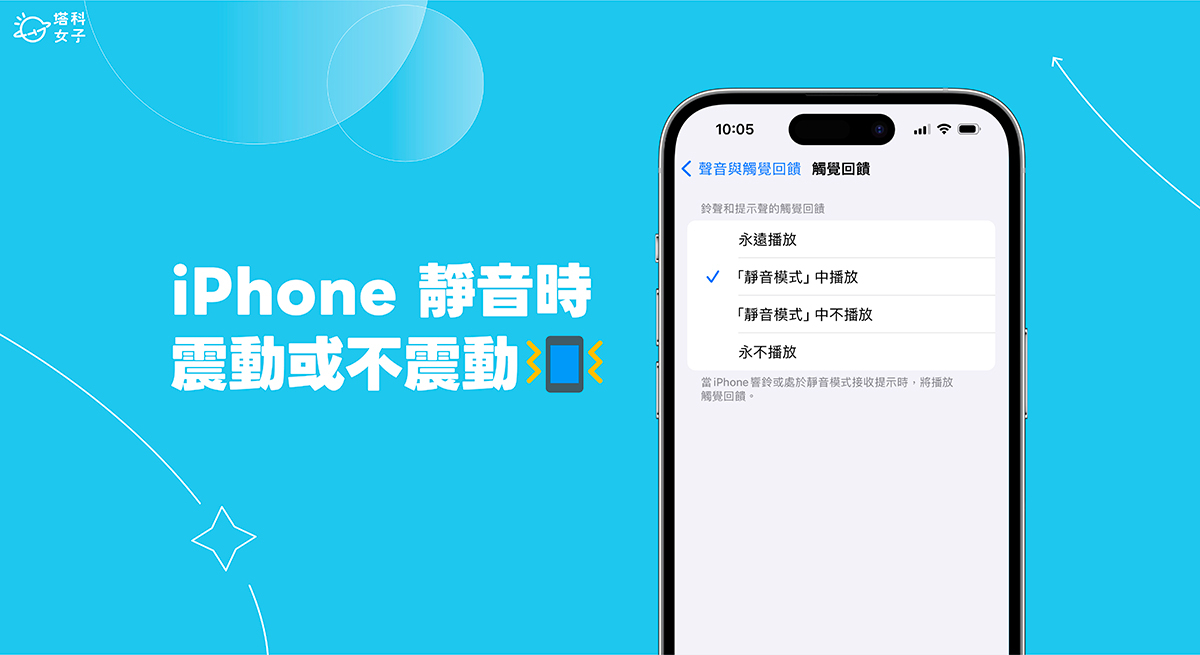一旦我們的 iPhone 處於「靜音模式」時,將不會聽到鈴聲和通知聲音,而這對於不想受到任何干擾的用戶來說很方便,但有些人會希望能讓 iPhone 靜音時震動,也就是靜音時有通知或來電的話還是要有震動提醒。
那其實我們可以自由控制 iPhone 靜音時震動或不震動喔!本篇教學會詳細教大家 iPhone 靜音震動的設定方法,也會教你如何將 iPhone 靜音時震動關閉,讓你在靜音時收到 App 通知或來電也不要有震動。


如何讓 iPhone 靜音時震動?
如果你希望能讓 iPhone 靜音時震動,可以參考以下教學的方法進行設定,我們分為 iOS 17 和 iOS 16 兩種不同的設定方法,大家請依照自己的 iOS 版本來操作。
iOS 17 與後續新版本
若你的 iPhone 已更新到 iOS 17 或後續新版本,那麽開啟 iPhone 靜音震動的設定步驟如下:
- 開啟 iPhone 內建的「設定 app」。
- 點選「聲音與觸覺回饋」。
- 點選「觸覺回饋」。
- 選擇「靜音模式中播放」。
依照以上四步驟設置好 iPhone 靜音時震動的設定後,當你為 iPhone 開啟靜音模式時,收到的 App 通知或來電都會有震動提醒你。
iOS 16 與舊版本
- 開啟 iPhone 內建的「設定 app」。
- 點選「聲音與觸覺回饋」。
- 滑到下方,開啟「靜音模式中播放觸覺回饋」。
如何讓 iPhone 靜音不要震動?
另一方面,如果你希望能讓 iPhone 靜音時震動關閉,也就是讓 iPhone 靜音時不震動的話,那一樣可以分別參考下方教學的 iOS 17 和 iOS 16 設定方法。
iOS 17 與後續新版本
- 開啟 iPhone 內建的「設定 app」。
- 點選「聲音與觸覺回饋」。
- 點選「觸覺回饋」。
- 選擇「靜音模式中不播放」。
iOS 16 與舊版
- 開啟 iPhone 內建的「設定 app」。
- 點選「聲音與觸覺回饋」。
- 滑到下方,關閉「靜音模式中播放觸覺回饋」。
透過上方的三步驟關閉「靜音模式中播放觸覺回饋」後,就成功實現 iPhone 靜音不要震動的需求了,非常簡單。
總結
無論你希望 iPhone 靜音時震動,或是更偏好 iPhone 靜音時不震動,都可以參考本篇教學的方法設定喔!也要注意 iOS 17 和 iOS 16 版本的調整步驟不太一樣,因為 iOS 17 將此功能放在「觸覺回饋」裡面。那如果你希望能直接將 iPhone 震動關閉,不要有任何震動,那可以參考本篇教學: